Como formatar cartão de memória SD Card
Tutorial: Aplicativo simples e grátis apaga os arquivos salvos no cartão
Tutorial: Aplicativo simples e grátis apaga os arquivos salvos no cartão
Os cartões de memória são o jeito mais prático de armazenamento de dados que existe. Sem partes móveis, a chance de apresentarem problema é bem menor do que nos discos rígidos. Além disso, são muito pequenos, cabem em qualquer canto (embora também desapareçam nos bolsos com maior facilidade).
Nós aproveitamos para colocar tudo o que podemos dentro deles. Nas câmeras digitais e nos smartphones nem se fala, pois acaba faltando espaço em pouquíssimo tempo. Mas e se o usuário quiser apagar todos os dados do SD Card? A formatação desse tipo de cartão pode parecer óbvia, mas recorrer à ferramenta do Windows com essa finalidade coloca o seu dispositivo em risco.
Você está precisando formatar o seu SD Card mas não sabe como proceder? Eu te ensino como. E o mais bacana é que essa maneira de formatar o cartão de memória permite reescrever os dados do SD Card, para que ninguém mais consiga recuperá-los.
Antes, no entanto, é importante avisar: a formatação do SD Card é por sua conta e risco. Se você não fizer da maneira correta, pode danificar permanentemente o cartão.
Vamos ao passo-a-passo.
1. Instale o aplicativo SD Card Formatter. Ele é produzido pela SD Association, uma organização liderada pelas principais fabricantes de dispositivos que contam com a tecnologia SD (entre elas: SanDisk, Toshiba e Panasonic).
Download | SD Card Formatter
2. O próximo passo é conectar o cartão SD ao computador. No meu caso, usei o cabo USB para ligar o aparelho rodando Android. Depois foi necessário marcar o modo de armazenamento de massa, para que o Windows enxergasse o SD Card como se fosse um pendrive.
A melhor forma de confirmar que o SD Card está funcionando é abrir o Windows Explorer e checar as pastas dentro do drive.
3. Inicie o SD Card Formatter. Você verá uma tela similar a essa:
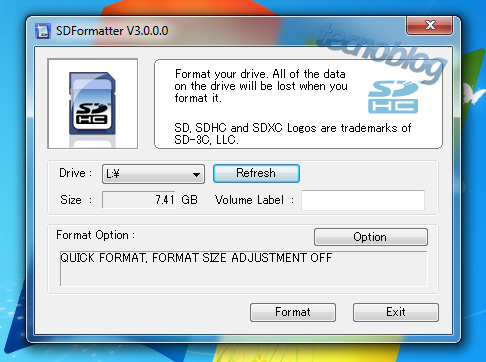
Escolha o drive que você quer formatar a partir da lista que o aplicativo oferece. Apenas para confirmar, veja se o espaço em disco (Size) está correto. Se estiver tudo certo e a sua pressa for grande, basta clicar em Format para que o procedimento seja realizado. O programa vai perguntar se você tem certeza disso, e depois vai apagar todos os dados do cartão de memória.
Ao fim do procedimento, o SD Card Formatter ainda apresenta um relatório do que foi feito.
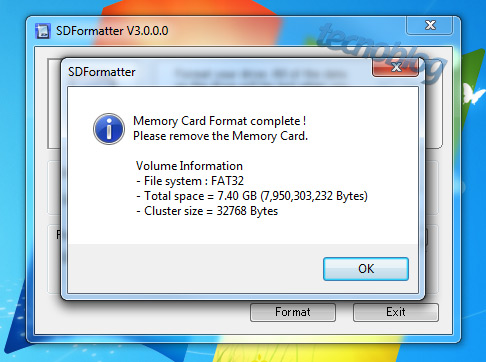
Feito isso, o seu cartão de memória está zerado. Ao colocá-lo no smartphone ou câmera digital, talvez seja necessário formatar mais uma vez, para que ele esteja nos conformes do que o equipamento exige. E pronto, você já pode usar o SD Card como se fosse novo.
Se o seu interesse é em vender o seu dispositivo, e não quer correr o risco do próximo dono recuperar os arquivos que estavam armazenados no cartão de memória, o ideal é optar por outro tipo de formatação. Em vez de simplesmente apagar os arquivos do índice do drive, o SD Card Formatter permite reescrever todos os dados do cartão de memória.
Para tanto, o procedimento é quase o mesmo. No entanto, em vez de realizar a formatação rápida (Quick), o usuário deve clicar em Options e depois marcar o seguinte em Format Type: FULL (OverWrite).
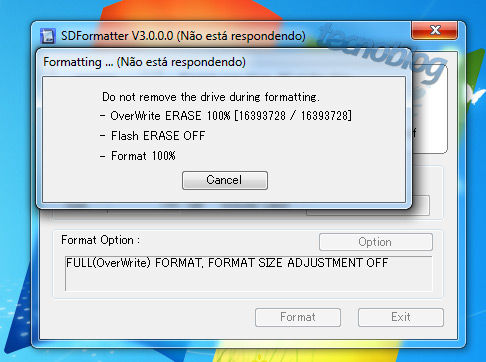
Esse tipo de formatação será mais demorado, mas pelo menos você tem a certeza de que os seus dados foram não só apagados, como efetivamente reescritos. Feito isso, não há maneira eficaz de restaurar os dados do SD Card. Já era, bau-bau.
